O que é Jabuticaba?
Compras on-line é uma tendência próspera, por isso, não admira que anúncio-suportado aplicações, tais como Jabuticaba, freqüentemente surgem no horizonte do mercado de software, tentando vender-se como a melhor solução para poupar dinheiro. Tenha em mente que planejadores ganham dinheiro enganando as pessoas para clicar em anúncios exibidos por seus programas de adware. Esta extensão de navegador não é excepção; é por isso que tem sido Categorizado como adware. Este app tem nenhum benefício para você, mas ele pode apresentá-lo para sites de terceiros não-confiáveis. Além do mais, é provável que Jabuticaba não é a única infecção pôr em perigo a saúde do seu sistema.
Como funciona o Jabuticaba?
Esta aplicação de adware afirma ser uma extensão do navegador simples e conveniente que coleta pontos enquanto você está comprando on-line. Se você se registrar você pode get free brindes, cupons e “fantásticas recompensas” também. Por uma questão de fato, Jabuticaba enche sua tela com anúncios pop-up de terceiros e cupons que podem ser arriscados para clicar em. Os desenvolvedores não assume qualquer responsabilidade pelo conteúdo de terceiros; Portanto, clicando sobre estes anúncios pode levá-lo para Web sites inseguros. Desembarque em tais sites geralmente não termina bem para o usuário. Você pode ter enganado a baixar uma atualização de driver “urgente” ou simplesmente ficar infectado com mais programas de malware. Mas a lista é, obviamente, mais desde que criminosos cibernéticos são bastante criativos quando se trata de enganar as pessoas. Manter o Jabuticaba em seu sistema pode expô-lo a tais websites.
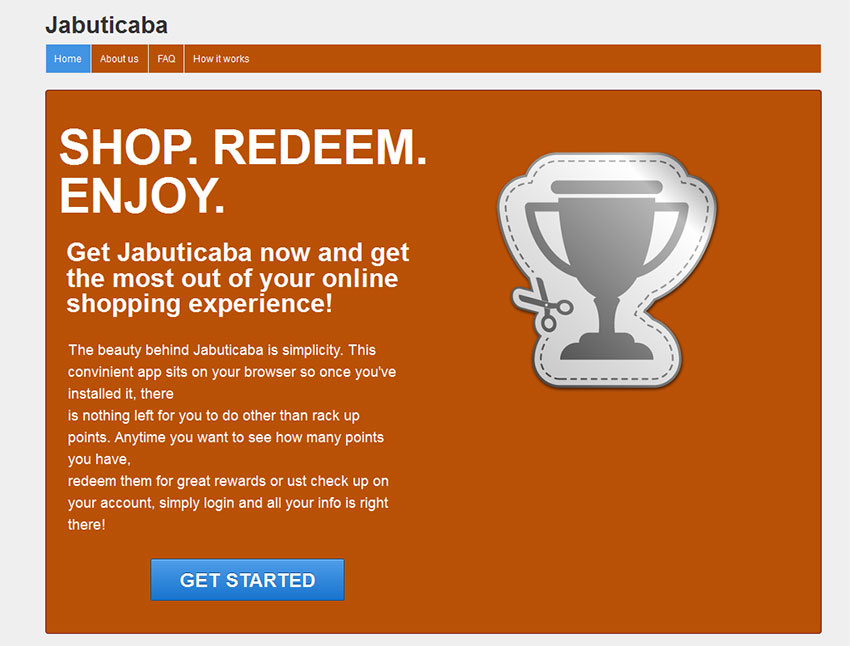 , Mas você pode querer saber como esse adware acabou no seu computador em tudo. Bem, uma possibilidade é que você baixou do seu site oficial, Jabuticaba-tech.com. Notamos que esse adware é apenas outra versão do V-Bates. Na verdade, estes apps são tão relacionados que quando você acha que você está baixando Jabuticaba, é na verdade v-bates.exe. Mas é mais provável que você nunca visitou este site. Em vez disso, você pode ter baixado freeware recentemente e este adware estava viajando no mesmo pacote de software. O problema é que não foi sozinho. Você precisa saber que existem pacotes de software que não contêm apenas legítimo freeware e algumas ferramentas adicionais, mas também um número de infecções por malware. É como a maioria dos usuários acabam tendo programas de adware, seqüestradores de navegador e programas potencialmente indesejados em seus computadores ao mesmo tempo. É fácil perder o pé, quando você ainda tem uma escolha de dizer não a programas indesejados durante o processo de instalação. É altamente recomendável que você digitalizar seu sistema Anti-Malware ferramenta após a exclusão de Jabuticaba a fim de certificar-se de que seu PC está limpo.
, Mas você pode querer saber como esse adware acabou no seu computador em tudo. Bem, uma possibilidade é que você baixou do seu site oficial, Jabuticaba-tech.com. Notamos que esse adware é apenas outra versão do V-Bates. Na verdade, estes apps são tão relacionados que quando você acha que você está baixando Jabuticaba, é na verdade v-bates.exe. Mas é mais provável que você nunca visitou este site. Em vez disso, você pode ter baixado freeware recentemente e este adware estava viajando no mesmo pacote de software. O problema é que não foi sozinho. Você precisa saber que existem pacotes de software que não contêm apenas legítimo freeware e algumas ferramentas adicionais, mas também um número de infecções por malware. É como a maioria dos usuários acabam tendo programas de adware, seqüestradores de navegador e programas potencialmente indesejados em seus computadores ao mesmo tempo. É fácil perder o pé, quando você ainda tem uma escolha de dizer não a programas indesejados durante o processo de instalação. É altamente recomendável que você digitalizar seu sistema Anti-Malware ferramenta após a exclusão de Jabuticaba a fim de certificar-se de que seu PC está limpo.
Como remover Jabuticaba?
A remoção manual de Jabuticaba pode parecer um pouco difícil para aqueles que não são realmente experientes usuários. É devido ao fato de que você precisa restaurar as configurações de DNS depois de executar o desinstalador no painel de controle. Mas mesmo se você nunca fez isso antes, com o nosso guia abaixo, você pode facilmente lidar com essa tarefa. Mas esse adware pode não ser a única ameaça no seu computador. É por isso sugerimos que você baixar e instala uma ferramenta de remoção de malware confiável. Se você mantê-lo atualizado, deve dar proteção completa do seu PC de infecções semelhantes ou ainda mais perigosas.
Excluir manualmente Jabuticaba
Como restaurar as configurações de DNS
Windows XP
- Abra o menu iniciar e vá ao Painel de controle.
- Selecione conexões de rede.
- Botão direito do mouse na sua conexão e selecione Propriedades.
- Marca o Protocolo de Internet no painel de propriedades de conexão de área Local.
- Clique em Propriedades e marcar o servidor de DNS obter endereço automaticamente.
- Clique em OK.
Windows Vista / Windows 7
- Abra o menu iniciar e selecione Painel de controle.
- Selecione a rede e Internet e acessar a rede e central de compartilhamento.
- Clique na sua conexão e clique em Propriedades.
- Marque o Internet Protocol versão 4 (TCP/IPv4) na lista.
- Clique em Propriedades e marcar o servidor de DNS obter endereço automaticamente.
- Clique em OK e clique em OK mais uma vez.
Windows 8/Windows 8.1
- Toque em Win + W e tipo no Painel de controle. Carregue Enter.
- Escolha a rede e Internet e selecione rede e central de compartilhamento.
- Clique na sua conexão e clique em Propriedades no pop-up.
- Marque o Internet Protocol versão 4 (TCP/IPv4) na lista e clique em Propriedades.
- Marque a opção obter o DNS server address automatically endereço e clique em OK.
- Clique em OK.
Offers
Baixar ferramenta de remoçãoto scan for JabuticabaUse our recommended removal tool to scan for Jabuticaba. Trial version of provides detection of computer threats like Jabuticaba and assists in its removal for FREE. You can delete detected registry entries, files and processes yourself or purchase a full version.
More information about SpyWarrior and Uninstall Instructions. Please review SpyWarrior EULA and Privacy Policy. SpyWarrior scanner is free. If it detects a malware, purchase its full version to remove it.

Detalhes de revisão de WiperSoft WiperSoft é uma ferramenta de segurança que oferece segurança em tempo real contra ameaças potenciais. Hoje em dia, muitos usuários tendem a baixar software liv ...
Baixar|mais


É MacKeeper um vírus?MacKeeper não é um vírus, nem é uma fraude. Enquanto existem várias opiniões sobre o programa na Internet, muitas pessoas que odeiam tão notoriamente o programa nunca tê ...
Baixar|mais


Enquanto os criadores de MalwareBytes anti-malware não foram neste negócio por longo tempo, eles compensam isso com sua abordagem entusiástica. Estatística de tais sites como CNET mostra que esta ...
Baixar|mais
Quick Menu
passo 1. Desinstale o Jabuticaba e programas relacionados.
Remover Jabuticaba do Windows 8 e Wndows 8.1
Clique com o botão Direito do mouse na tela inicial do metro. Procure no canto inferior direito pelo botão Todos os apps. Clique no botão e escolha Painel de controle. Selecione Exibir por: Categoria (esta é geralmente a exibição padrão), e clique em Desinstalar um programa. Clique sobre Speed Cleaner e remova-a da lista.


Desinstalar o Jabuticaba do Windows 7
Clique em Start → Control Panel → Programs and Features → Uninstall a program.


Remoção Jabuticaba do Windows XP
Clique em Start → Settings → Control Panel. Localize e clique → Add or Remove Programs.


Remoção o Jabuticaba do Mac OS X
Clique em Go botão no topo esquerdo da tela e selecionados aplicativos. Selecione a pasta aplicativos e procure por Jabuticaba ou qualquer outro software suspeito. Agora, clique direito sobre cada dessas entradas e selecione mover para o lixo, em seguida, direito clique no ícone de lixo e selecione esvaziar lixo.


passo 2. Excluir Jabuticaba do seu navegador
Encerrar as indesejado extensões do Internet Explorer
- Toque no ícone de engrenagem e ir em Gerenciar Complementos.


- Escolha as barras de ferramentas e extensões e eliminar todas as entradas suspeitas (que não sejam Microsoft, Yahoo, Google, Oracle ou Adobe)


- Deixe a janela.
Mudar a página inicial do Internet Explorer, se foi alterado pelo vírus:
- Pressione e segure Alt + X novamente. Clique em Opções de Internet.


- Na guia Geral, remova a página da seção de infecções da página inicial. Digite o endereço do domínio que você preferir e clique em OK para salvar as alterações.


Redefinir o seu navegador
- Pressione Alt+T e clique em Opções de Internet.


- Na Janela Avançado, clique em Reiniciar.


- Selecionea caixa e clique emReiniciar.


- Clique em Fechar.


- Se você fosse incapaz de redefinir seus navegadores, empregam um anti-malware respeitável e digitalizar seu computador inteiro com isso.
Apagar o Jabuticaba do Google Chrome
- Abra seu navegador. Pressione Alt+F. Selecione Configurações.


- Escolha as extensões.


- Elimine as extensões suspeitas da lista clicando a Lixeira ao lado deles.


- Se você não tiver certeza quais extensões para remover, você pode desabilitá-los temporariamente.


Redefinir a homepage e padrão motor de busca Google Chrome se foi seqüestrador por vírus
- Abra seu navegador. Pressione Alt+F. Selecione Configurações.


- Em Inicialização, selecione a última opção e clique em Configurar Páginas.


- Insira a nova URL.


- Em Pesquisa, clique em Gerenciar Mecanismos de Pesquisa e defina um novo mecanismo de pesquisa.




Redefinir o seu navegador
- Se o navegador ainda não funciona da forma que preferir, você pode redefinir suas configurações.
- Abra seu navegador. Pressione Alt+F. Selecione Configurações.


- Clique em Mostrar configurações avançadas.


- Selecione Redefinir as configurações do navegador. Clique no botão Redefinir.


- Se você não pode redefinir as configurações, compra um legítimo antimalware e analise o seu PC.
Remova o Jabuticaba do Mozilla Firefox
- No canto superior direito da tela, pressione menu e escolha Add-ons (ou toque simultaneamente em Ctrl + Shift + A).


- Mover para lista de extensões e Add-ons e desinstalar todas as entradas suspeitas e desconhecidas.


Mudar a página inicial do Mozilla Firefox, se foi alterado pelo vírus:
- Clique no botão Firefox e vá para Opções.


- Na guia Geral, remova o nome da infecção de seção da Página Inicial. Digite uma página padrão que você preferir e clique em OK para salvar as alterações.


- Pressione OK para salvar essas alterações.
Redefinir o seu navegador
- Pressione Alt+H.


- Clique em informações de resolução de problemas.


- Selecione Reiniciar o Firefox (ou Atualizar o Firefox)


- Reiniciar o Firefox - > Reiniciar.


- Se não for possível reiniciar o Mozilla Firefox, digitalizar todo o seu computador com um anti-malware confiável.
Desinstalar o Jabuticaba do Safari (Mac OS X)
- Acesse o menu.
- Escolha preferências.


- Vá para a guia de extensões.


- Toque no botão desinstalar junto a Jabuticaba indesejáveis e livrar-se de todas as outras entradas desconhecidas também. Se você for unsure se a extensão é confiável ou não, basta desmarca a caixa Ativar para desabilitá-lo temporariamente.
- Reinicie o Safari.
Redefinir o seu navegador
- Toque no ícone menu e escolha redefinir Safari.


- Escolher as opções que você deseja redefinir (muitas vezes todos eles são pré-selecionados) e pressione Reset.


- Se você não pode redefinir o navegador, analise o seu PC inteiro com um software de remoção de malware autêntico.
Site Disclaimer
2-remove-virus.com is not sponsored, owned, affiliated, or linked to malware developers or distributors that are referenced in this article. The article does not promote or endorse any type of malware. We aim at providing useful information that will help computer users to detect and eliminate the unwanted malicious programs from their computers. This can be done manually by following the instructions presented in the article or automatically by implementing the suggested anti-malware tools.
The article is only meant to be used for educational purposes. If you follow the instructions given in the article, you agree to be contracted by the disclaimer. We do not guarantee that the artcile will present you with a solution that removes the malign threats completely. Malware changes constantly, which is why, in some cases, it may be difficult to clean the computer fully by using only the manual removal instructions.
